Подељени екран је одличан начин да повећате продуктивност тако што вам омогућава да гледате два програма један поред другог. Међутим, понекад корисници могу имати проблеме са подељеним екраном који не ради исправно у оперативном систему Виндовс 11. Постоји неколико ствари које могу изазвати овај проблем, тако да је важно отклонити проблем и пронаћи основни узрок пре него што покушате да га решите. Један уобичајени разлог зашто подељени екран не функционише исправно је тај што програми које покушавате да видите нису компатибилни са функцијом подељеног екрана. Уверите се да користите компатибилне програме пре него што покушате да користите подељени екран. Друга могућност је да ваша подешавања подељеног екрана нису правилно конфигурисана. Можете да приступите подешавањима подељеног екрана тако што ћете отићи у мени „Старт“, а затим изабрати „Подешавања“. Одатле кликните на „Систем“, а затим изаберите „Мултитаскинг“. Ако ваша подешавања подељеног екрана нису правилно конфигурисана, можда ћете морати да прилагодите величину екрана или положај својих програма. Ако и даље имате проблема са правилном функционисањем подељеног екрана, можда постоји озбиљнији проблем са рачунаром. У овом случају, можда ћете морати да контактирате ИТ стручњака за помоћ.
икона ажурирања прозора 10
Ако Подељени екран не ради на вашем Виндовс 11 рачунару , ево неких поправки које можете користити да решите проблем. Подељени екран је одлична функција која корисницима даје могућност да обављају више задатака док раде на свом Виндовс рачунару. Ово дели радну површину на више екрана , од којих се сваки може користити за приступ различитим апликацијама. Корисници могу да се крећу између више прозора и обављају више задатака истовремено. Међутим, неколико корисника је пријавило да не могу да покрећу две апликације истовремено у режиму подељеног екрана на Виндовс 11. У овом чланку ћемо вам показати шта да урадите да бисте решили овај проблем.

Подела екрана је дуго била део Виндовс ОС-а, иако је раније било могуће поделити екран само на 2 дела. У оперативном систему Виндовс 10, Мицрософт је омогућио да се екран подели на више од 2 дела и преименовао је функцију у Лаиоут Анцхор. Сада можете да поделите екран радне површине на до 4 унапред дефинисана подручја и раде у 4 различите апликације истовремено.
Зашто мој подељени екран не ради на Виндовс 11?
Функција распореда сидра мора бити експлицитно омогућена у оперативном систему Виндовс 11. Ако ваш систем не ради у режиму подељеног екрана, вероватно је да распоред сидра није омогућен на вашем систему. У том случају, бићете ограничени на коришћење 2 екрана у конфигурацији подељеног екрана. Да бисте користили функцију сидрења распореда, прво је омогућите у подешавањима оперативног система Виндовс.
Како омогућити подељени екран у оперативном систему Виндовс 11?
кликните Прозор на тастатури и изаберите Подешавања из менија Старт који се појављује. Иди на Систем > Мултитаскинг . Уверите се да је дугме за пребацивање поред Снап виндовс опција постављена на на . Након што омогућите ову функцију, видећете доступне распореде када пређете мишем преко дугмета за увећање прозора апликације.
Подељени екран не ради у оперативном систему Виндовс 11
Ако чак и након што омогућите функцију, не можете да је користите у оперативном систему Виндовс 11, покушајте да је користите Хоткеис и види да ли ради за тебе. Отворите апликацију, притисните тастер Виндовс и користите тастере са стрелицама (горе/доле/лево/десно) да бисте вратили прозор апликације на унапред дефинисани распоред конфигурације подељеног екрана. Ако функција и даље не ради, користите ове исправке да бисте решили проблем:- Ажурирајте свој графички драјвер.
- Подесите резолуцију екрана вашег Виндовс рачунара.
- Поново покрените истраживач.
- Проверите да ли апликација подржава распоред сидра.
- Покрените СФЦ скенирање.
Погледајмо ово детаљно.
тимови ван канцеларије заглављени
1] Ажурирајте свој графички драјвер
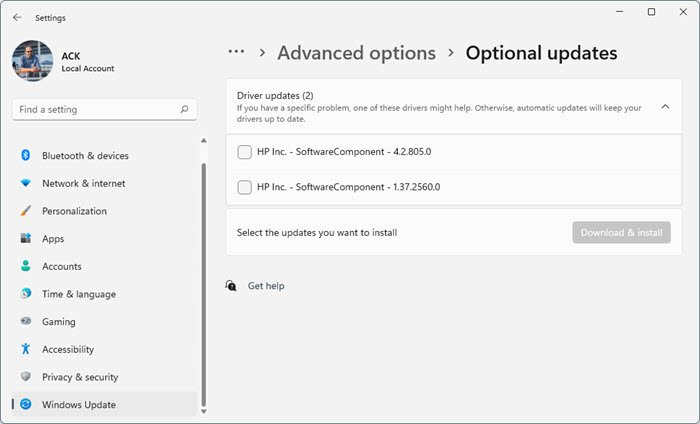
Застарели графички драјвер може да изазове проблеме са функцијом подељеног екрана на Виндовс рачунару. Иако Виндовс аутоматски ажурира ове драјвере, ако сте омогућили аутоматско ажурирање, можете ручно да ажурирате ове драјвере или посетите веб локацију произвођача графичке картице (као што је АМД или НВИДИА) да бисте инсталирали најновија ажурирања управљачких програма која су доступна на вашем Виндовс рачунару.
2] Подесите резолуцију екрана вашег Виндовс рачунара.
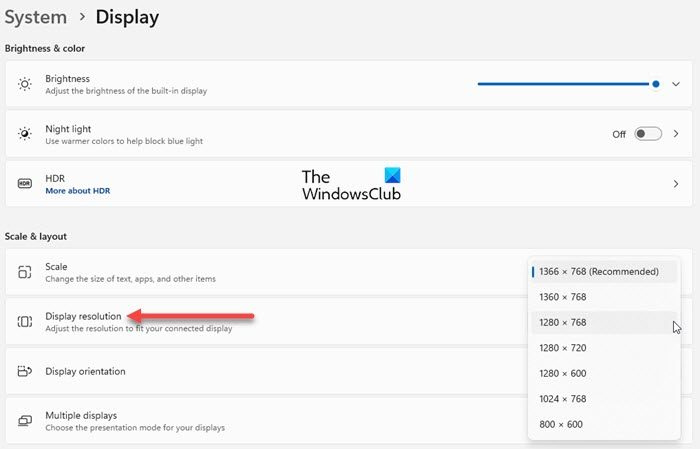
Ако екран вашег система не може правилно да стане у више прозора распореда сидра, покушајте да промените поставке екрана да бисте решили проблем. Можете да прелазите између различитих резолуција екрана да бисте видели која одговара вашем рачунару.
- кликните Прозор дугме на тастатури.
- Изабери Подешавања .
- Иди на Систем > Приказ .
- Испод Обим и локација одељак, кликните на падајући мени поред Резолуција екрана опција.
- Подесите резолуцију и видите да ли вам одговара.
3] Поново покрените Филе Екплорер.
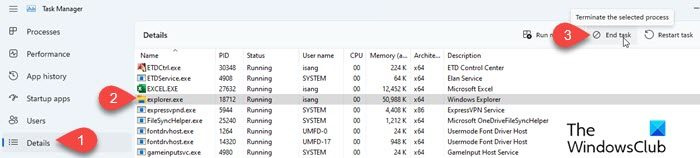
Филе Екплорер је ГУИ услужни програм за управљање датотекама који омогућава корисницима да претражују и приступају датотекама, фасциклама и другим компонентама као што су радна површина и трака задатака на Виндовс рачунару. Ако је проблем везан за Филе Екплорер (екплорер.еке), поновно покретање програма може помоћи у решавању проблема.
Десни клик на Кренути дугме менија на Виндовс траци задатака. Изабери Менаџер задатака из ВинКс менија. Кликните на мени икона (три вертикалне траке) у горњем левом углу. Имена икона ће се појавити у левом окну. Притисните Детаљи . Детаљне информације о покренутим процесима ће се појавити у десном окну. Изабери екплорер.еке и кликните на Доврши задатак дугме. Поново покрените Филе Екплорер и проверите да ли је проблем решен.
Читати: Екплорер.еке Велика употреба меморије или ЦПУ-а у Виндовс-у.
како уклонити сиво осенчење у речи 2016
4] Проверите да ли апликација подржава распоред сидра
Неке апликације можда неће моћи да се правилно повежу јер је њихова минимална величина прозора већа од максималне величине унапред дефинисаних области у конфигурацији подељеног екрана. Апликација мора имати минималну ширину од највише 500 ефективних пиксела (епк) да би подржала распоред сидра.
5] Покрените СФЦ скенирање
СФЦ је скраћеница од Систем Филе Цхецкер и Виндовс је услужни програм који помаже у дијагностици и решавању проблема са системом. Ако сте недавно направили промене у регистратору и оне нису ишле глатко, онда погрешно измењене системске датотеке могу да изазову насумичне падове на вашем систему. Ово такође може узроковати проблем „подељени екран не ради“. Да бисте идентификовали и поправили оштећене системске датотеке, морате покренути СФЦ скенирање. Затим поново покрените систем. Ако СФЦ пронађе оштећене датотеке, поправиће их током поновног покретања.
Надам се да ово помаже.
Опширније: Како користити траку за качење у оперативном систему Виндовс 11 .








![Јачина звука је заглављена на 100% на Виндовс 11/10 [Поправљено]](https://prankmike.com/img/volume/2F/volume-stuck-at-100-on-windows-11-10-fixed-1.jpg)






